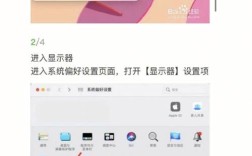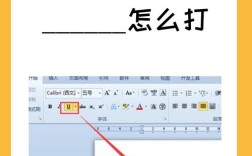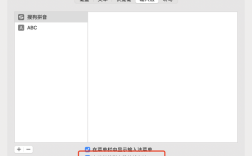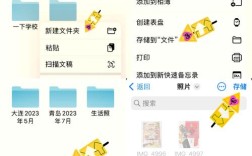电脑自动关机的设置是一个实用的功能,特别是对于希望节省能源或在夜间下载大文件而不打扰睡眠的用户来说,下面将详细介绍如何设置电脑自动关机,包括不同的操作系统和多种方法:
1、使用任务计划程序设置自动关机
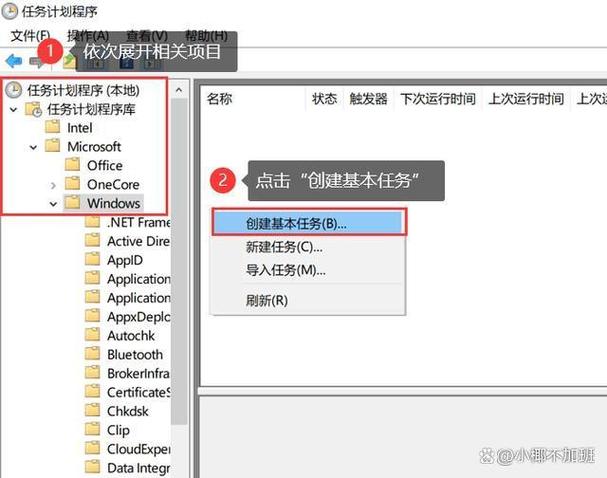
访问任务计划程序:在电脑上打开“控制面板”,找到并点击“管理工具”,接着选择“任务计划程序”,Windows 10用户可以右键点击“此电脑”,选择“管理”,然后在管理界面中找到“任务计划程序”。
创建基本任务:在任务计划程序界面中选择“创建基本任务”,在创建基本任务向导中填写任务名称和描述,定时自动关机”。
设置触发器:选择“每天”作为触发器,然后设置您希望电脑自动关机的具体时间,也可以选择其他频率,如“每周”或“一次性”。
选择操作:在操作选项卡中选择“启动程序”,在“程序或脚本”框中输入“C:\Windows\system32
shutdown.exe s”(s表示关机)。
完成设置:确认设置后,在最后的画面点击“完成”,即可实现在指定时间点自动关机,如果不再需要自动关机的功能,可以删除已创建的任务计划。
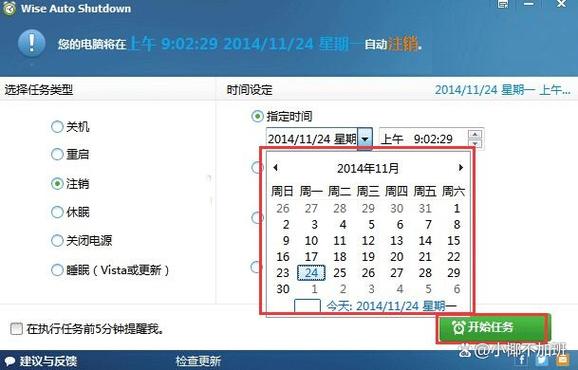
2、使用命令提示符设置自动关机
打开命令提示符:按下Win键+R,输入“cmd”打开命令提示符窗口。
输入自动关机命令:在命令行中输入“shutdown s t xxxx”(xxxx代表倒计时间,单位为秒)。“shutdown s t 3600”表示电脑将在1小时后自动关机。
取消定时关机:如果需要取消已设置的定时关机,只需在命令提示符中输入“shutdown a”,这将终止所有已计划的关机操作。
在深入了解如何设置电脑自动关机的基础上,还有以下一些注意事项和建议:
在使用命令提示符或任务计划程序设置自动关机时,确保没有正在执行的重要任务,以免数据丢失。
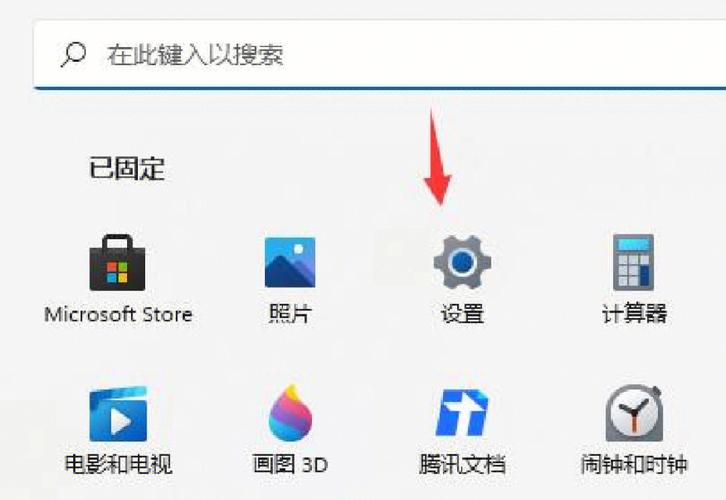
考虑到系统更新或其他潜在因素可能导致电脑无法按计划关机,建议设置提前提醒或在设定时间前手动检查电脑状态。
虽然自动关机功能非常方便,但长时间不使用电脑时最好完全关闭电源,以节省能源和延长设备寿命。
无论是通过任务计划程序还是命令提示符,设置电脑自动关机都是一个简单而有效的方法来管理电脑使用时间,节约能源或保护隐私,选择合适的方法根据个人需求和习惯进行设置,确保电脑在不需要使用时能自动关闭。